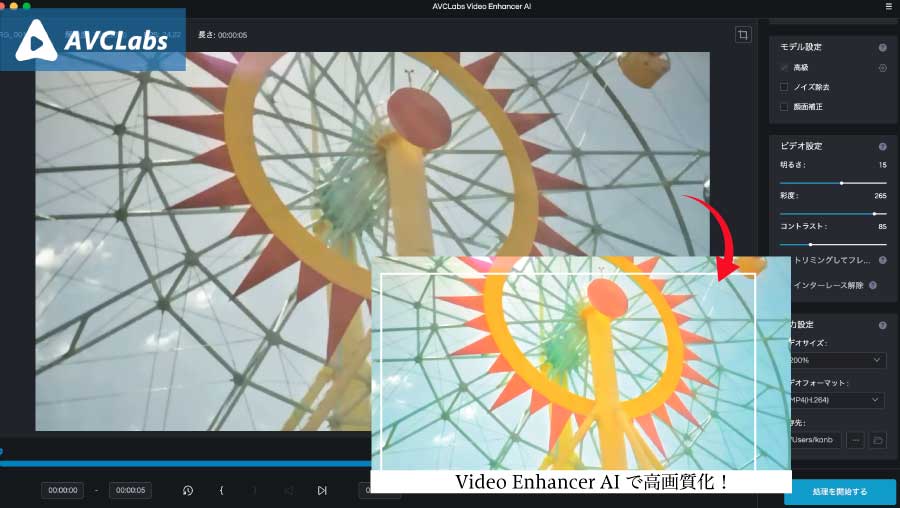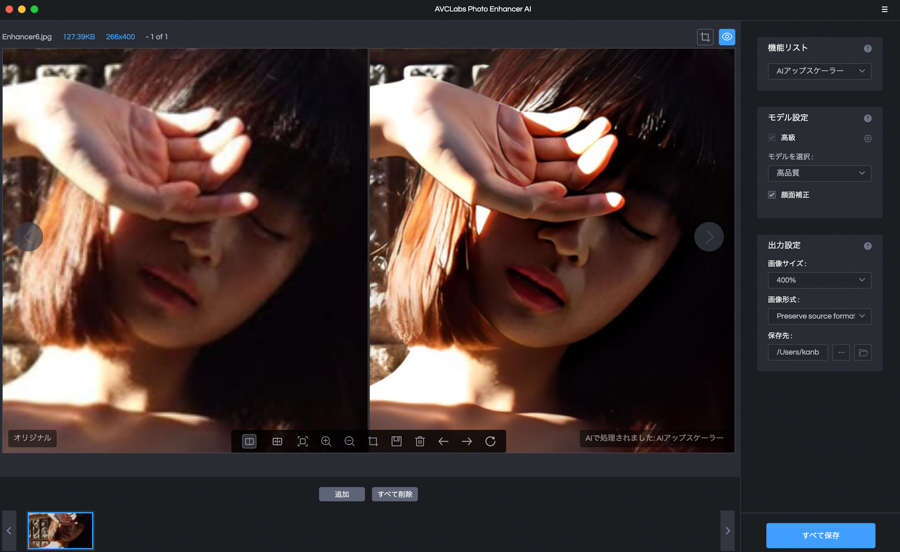
昔の携帯やカメラで撮影した低画質な写真、写真を拡大して粗くなってしまった部分を綺麗にしたいときに、デジタル画像を高画質化してくれるソフト「AVCLabs Photo Enhancer AI」がおすすめ!
AI技術を搭載しており、写真の高画質化、ノイズの除去、背景除去、モノクロをカラー化するなど多彩な機能を使用することができます。
今回はAVCLabs様より、この記事を最後まで読んでくださった先着50名の読者様に「AVCLabs Photo Enhancer AI」の20%OFFクーポンをプレゼント!記事最後に詳細を記載しているので、ぜひご利用ください。
「AVCLabs Photo Enhancer AI」とは
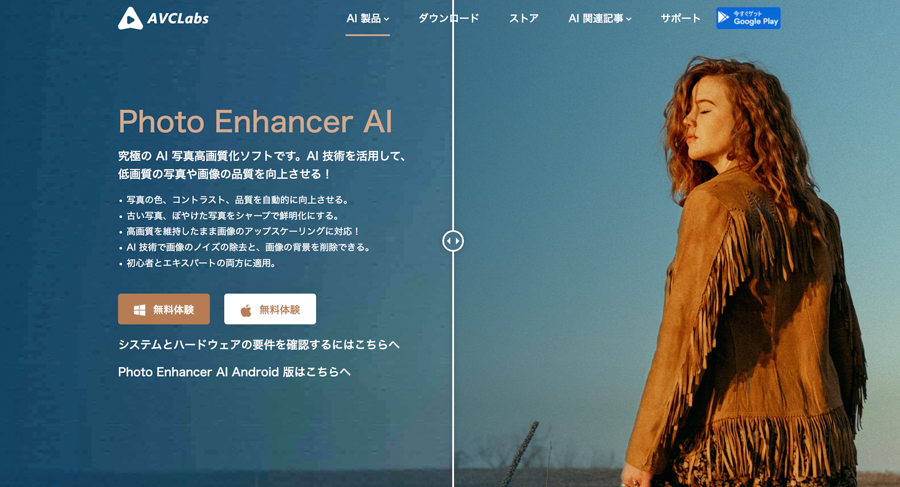
「AVCLabs Photo Enhancer AI」は、AI 技術を活用して、低画質の写真や画像の品質を向上させるAI 写真高画質化ソフトです。
Mac、Windowsどちらにも対応しており、3つの価格プランがあります。※価格表示は2022年9月時点での販売額になります。
| 月間ライセンス | 年間ライセンス | 永久ライセンス |
|
通常価格:¥4,298 ¥2,980/月 ¥3,278(税込) |
通常価格:¥22,298 ¥10,980/年 ¥12,078(税込) |
通常価格:¥55,598 ¥21,980/買い切り版 ¥24,178(税込) |
| 自動更新サブスクリプション
1ライセンスにつき1PC 5日間返金保証 無償アップグレード 24/7 サポート |
自動更新サブスクリプション
1ライセンスにつき1PC 5日間返金保証 無償アップグレード 24/7 サポート |
買い切り版
1ライセンスにつき1PC 30日間返金保証 無償アップグレード 24/7 サポート |
「AVCLabs Photo Enhancer AI」で画像高画質化をしてみた
私はデジカメで撮影した写真を編集後にサイズを小さくして保存するのですが、容量を空けるために元画像を消してしまい、大きくプリントしたときに写真の良さが出なかったり、大きなモニターで見た時にノイズが気になることがあります。
そこで「AVCLabs Photo Enhancer AI」を使って、お気に入りの写真を高画質化してみました!いくつか機能がありますが、その中から特に魅力を感じた機能を3つご紹介します。
1 写真を高画質に「AIアップスケーラー」
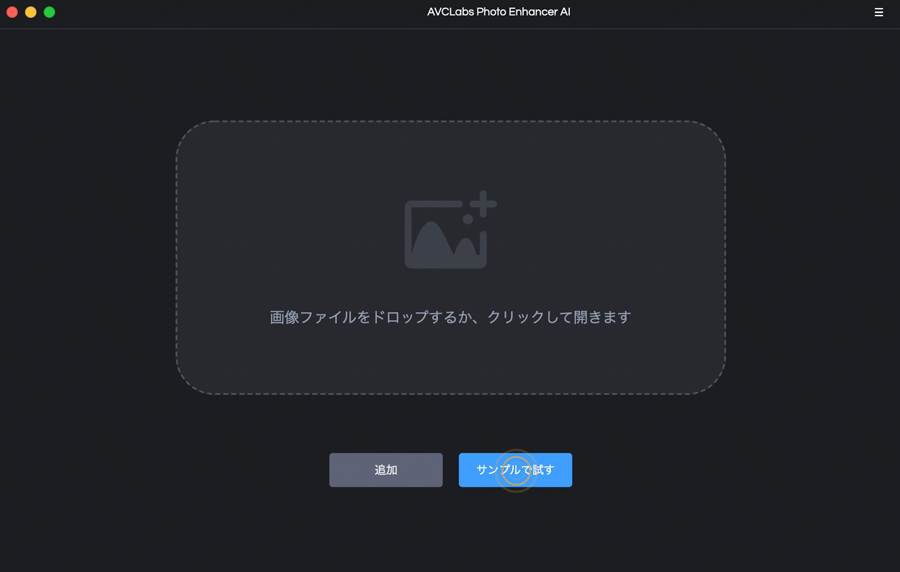
「AVCLabs Photo Enhancer AI」ソフトをパソコンにダウンロードしてソフトを開くと、このような画面が表示されます。さっそく画像をドロップして入れてみましょう。
写真は1枚でも、複数枚を同時加工することも可能です。
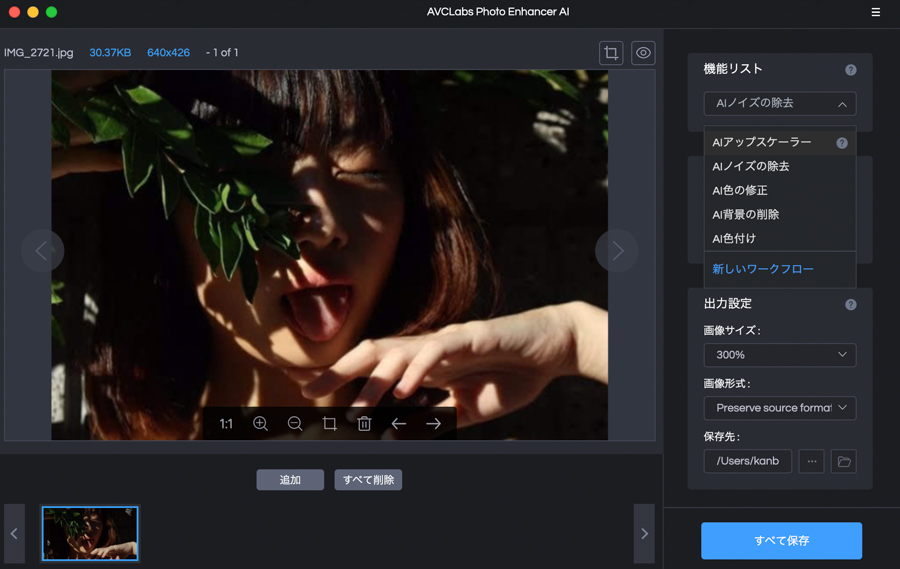
画像を入れると機能リストが右に表示されるので、適用したい機能を選択します。
画像右上にある四角のマークは「アスペクト比」、目のマークを押すと加工を適用した写真を確認することができます。
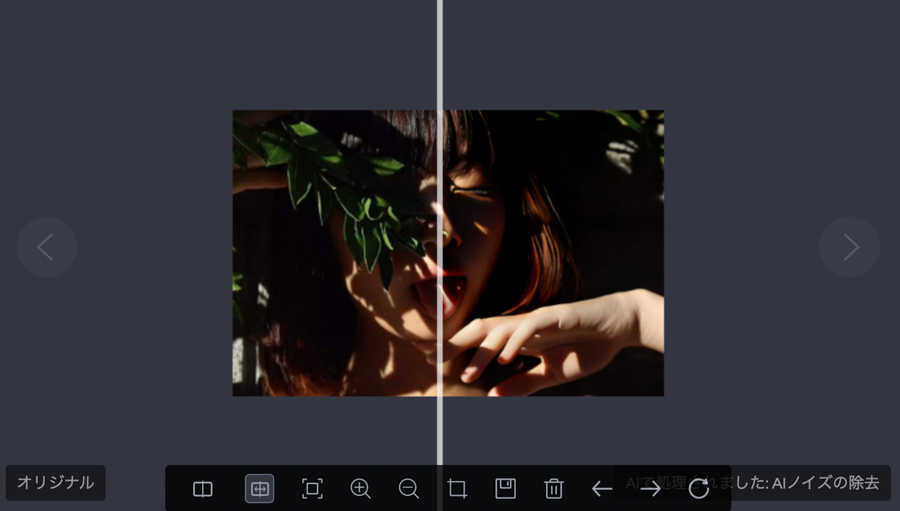
画像下の横向きに表示されているボタンを操作していくと、元画像との比較が見れたり、拡大、縮小などを行えます。
保存時、画像サイズは「100%」「200%」「300%」「400%」から選択できます。
画像形式は「PNG」「JPG」「JPEG」「BMP」があります。



元画像の色味をしっかり残しつつ、高画質で滑らかな写真に加工できました。加工時間は1分もかからず、すぐに高画質化してくれます。
Lightroomでサイズを大きく保存するだけだと、画像の粗さがより目立ってしまうので、サイズの小さい画像は「AVCLabs Photo Enhancer AI」でキレイに補正してから大きいサイズで保存することをおすすめします。
2 「AI色付け」でモノクロ写真をカラー化
「AI色付け」機能を使えば、モノクロ写真をカラー化することができます。
モノクロフィルムで撮影した写真、モノクロ設定で撮ってカラー写真がない写真などの加工に活躍してくれます。
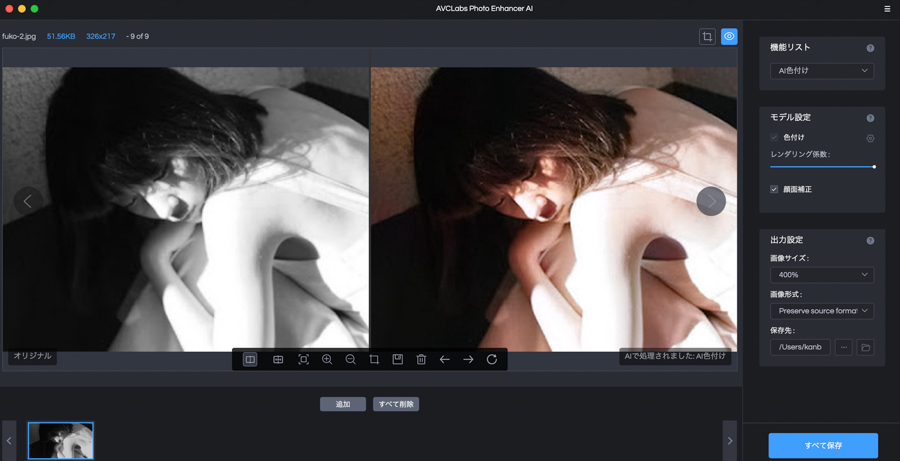
左が元写真で、右がAI色付けした写真です。「レンダリング係数」を調節すれば、写真の色味を調節することができます。
| レンダリング係数 0 | 元画像 | レンダリング係数 100 |
 |
 |
 |

カラー化することを諦めていたモノクロ写真を、自然な色にカラー化できて驚きです!この日の撮影は夕日に照らされていたので、肌や光の色がリアルに近く、さらにカラー化した写真を高画質にして保存できるのでプリントやSNS投稿できるところが嬉しいです。
ちなみに、カラー写真をAI色付けしてみると…
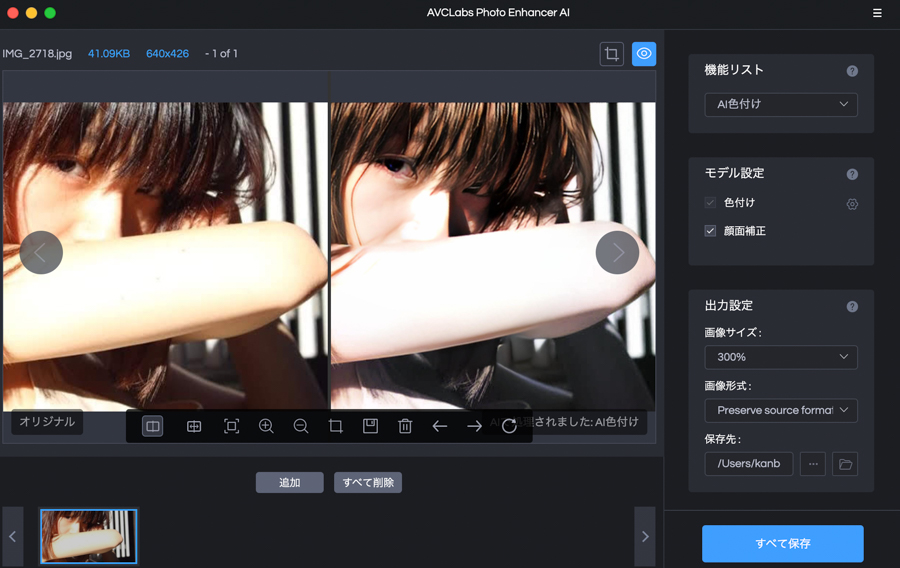
漫画・イラストのような仕上がりになります。
| レンダリング係数 0 | 元画像 | レンダリング係数 100 |
 |
 |
 |

モノクロをカラー化する機能ですが、レンダリング係数を100にすると美白になるのでオレンジ色の強い写真をかっこよくしたい時に使えそうです。
3 AI で画像の背景を自動的に削除できる
写真編集で切り抜き作業をするのって時間も手間もかかって大変なんですよね。
そんな時にも「AVCLabs Photo Enhancer AI」が大活躍!AIが被写体を検出して自動で背景を除去してくれます。
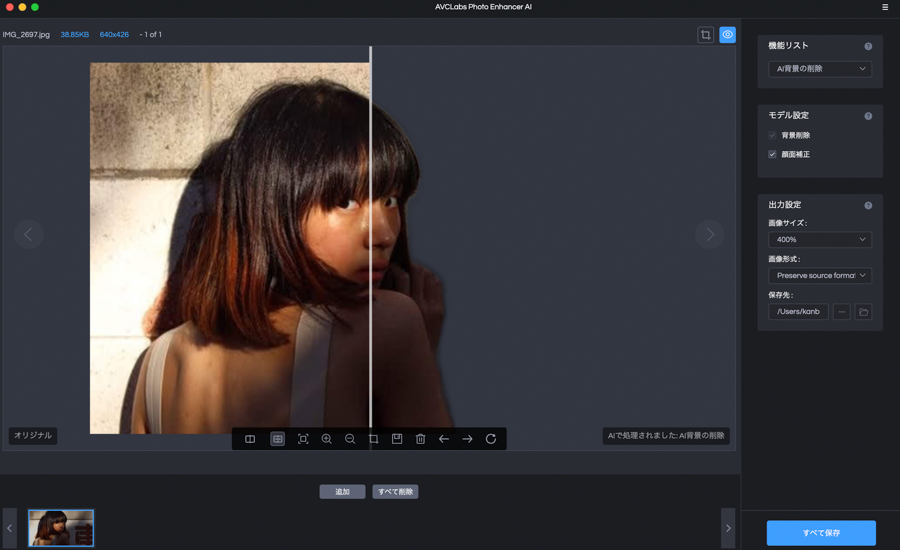
体のラインがはっきりしている写真はキレイに切り取ってくれやすいです。
複雑なポーズや上写真のように影がある場合は完璧に検出できないので、後から自分で微調節する必要があります。


影の部分も人物として背景除去されていますが、手作業で背景除去をするのは時間がかかるので、「AVCLabs Photo Enhancer AI」でAI背景の消去を行うことで効率よく編集を行えます!
「ワークフロー」機能で自分の編集スタイルを
一つ一つの機能をご紹介してきましたが、複数の機能を同時に適用したいときには「ワークフローの作成」でよく使用する機能を一つにまとめることができます。
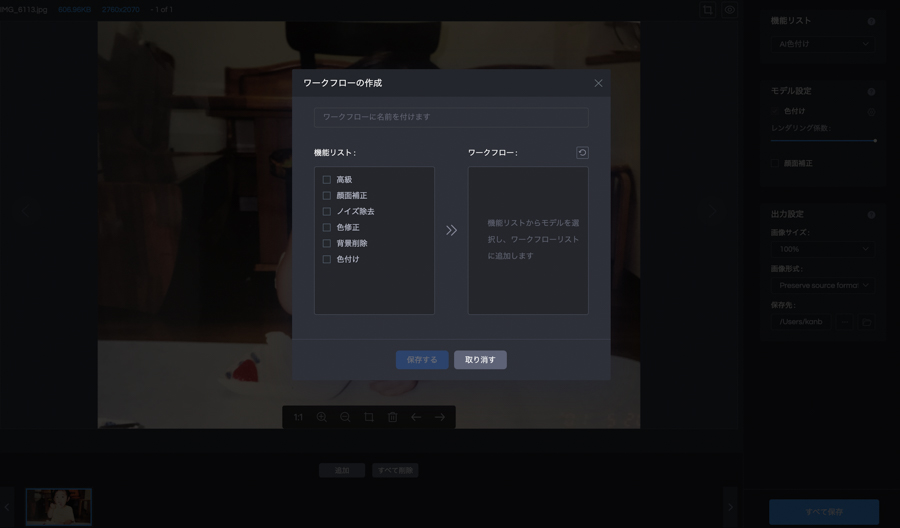
機能リストの一番下にある「ワークフローの作成」をクリックすると上写真の画面が開きます。
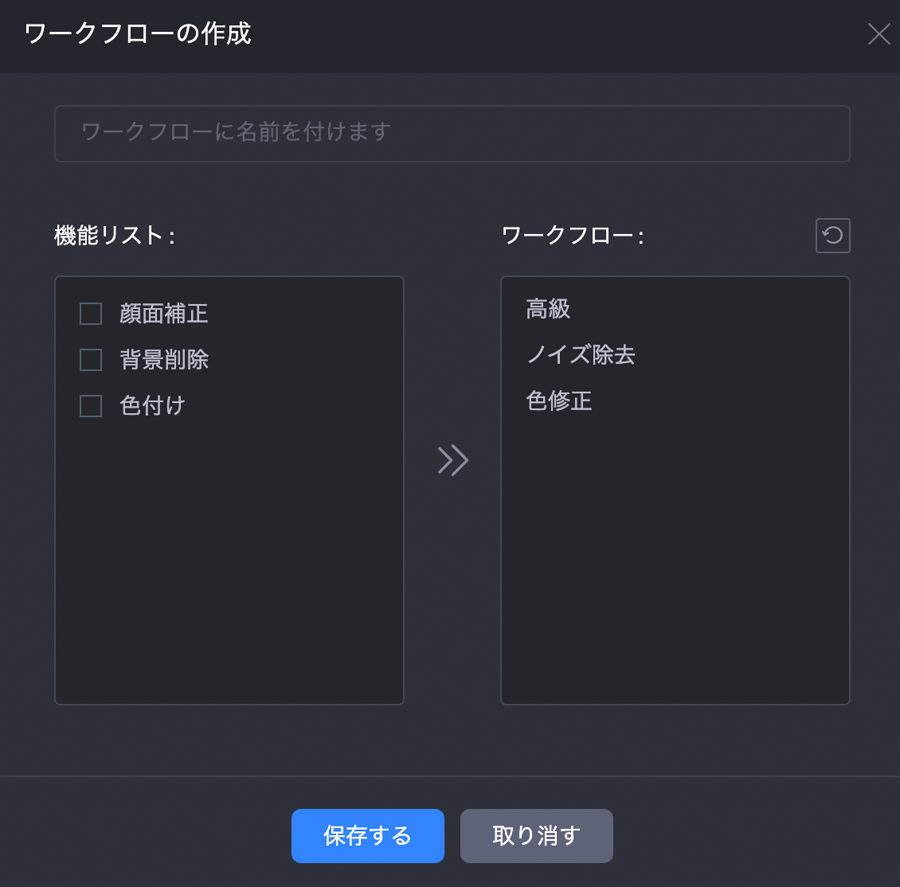
使用する機能を追加するとワークフローに追加されます。
複数のワークフローを作ることができるので、「ポートレートは同じ機能で揃えたい。」「次の加工でも同じような仕上がりにしたいから使った機能を保存しておきたい!」という時にワークフローを作っておくと便利です。
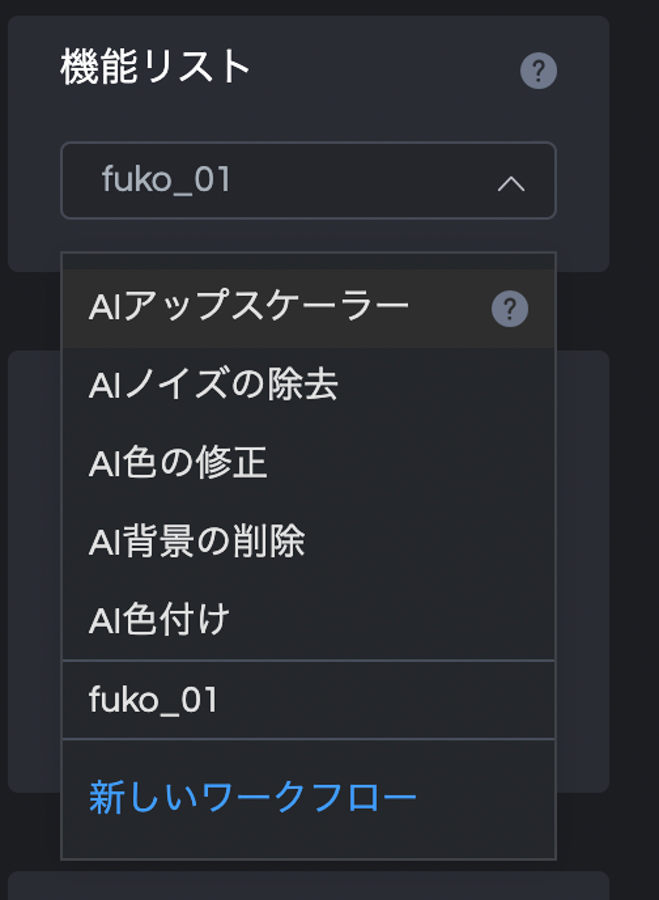
ワークフローを保存すると、機能リストに表示されます。
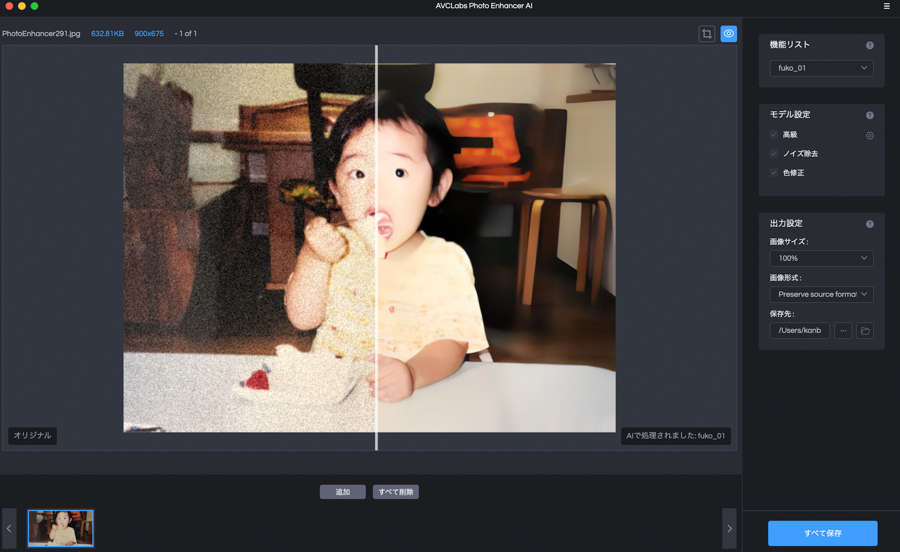
適用したいワークフローを選択し、目のボタンを押すと機能全てが適用された写真が表示されます。

使いたい機能を一つずつ加工すると時間がかかるので、使用頻度の高い機能を一気に適用できるのは凄いです!私は「画質の悪いフィルム写真の高画質化とカラー化用のワークフローを作ろう!」「ノイズの除去と背景切り抜きを同じシーンで撮影した写真に適用したい。」という時に利用しています。
すべての機能の効果をご紹介!
機能リストにあるすべての機能を使ってみました。お花や風景、子供など、いろいろな写真を加工したのでbefore&afterでご紹介します。
■AIアップスケーラー
| 元画像 | AIアップスケーラー |
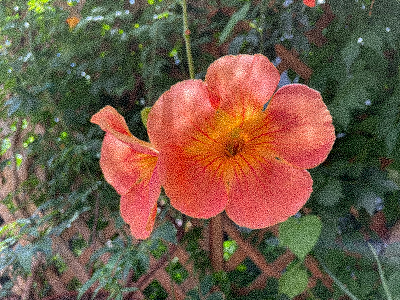 |
 |
■AIノイズの除去
| 元画像 | AIノイズの除去 |
 |
 |
■AI色の補正AI色の補正
| 元画像 | AI色の補正 |
 |
 |
■AI背景の消去AI背景の消去
| 元画像 | AI背景の消去 |
 |
 |
■AI背景の消去
| 元画像 | Ai色付け |
 |
 |

自分で撮影した写真だけでなく、家族や友人から送ってもらった写真を高画質化したい時や、昔の携帯の写真データを移行したときにまとめて綺麗に加工したり、祖父母のプリントでしか乗っていない写真をスキャンして高画質化し未来に残して置けるようにしたいなと思いました!
読者限定クーポンを先着50名様にプレゼント!
最後までご覧いただいた先着50名様に「AVCLabs Photo Enhancer AI」をお得に購入できるクーポンをプレゼント!
今回ご紹介したソフトの機能をあなたのパソコンでも使用することができます。高画質化したい写真がある方はぜひダウンロードしてくださいね。
《クーポンはまだ使用可能です!》
| クーポンコード | PROMOTION-JP-SHARE- |
| 割引額 | 20%OFF |
| 割引商品 | AVCLabs Photo Enhancer AI 年間プラン限定(Windows版とMac版両方適用) |
| 有効期限 | 2022/11/30 |
| 使用回数 | 50 |
| 購入ページ | https://www.avclabs.jp/purchase.html |